Har du slitt med dårlig video- og bildekvalitet når du laster opp innlegg på Instagram-historier, selv når originalmediene holder høy standard? Du er ikke alene. Dette kan være frustrerende fordi appen først og fremst er designet for bilde- og videodeling. Høyoppløselige bilder er iøynefallende og genererer visuell interesse, noe som er nødvendig for brukere på plattformen. Hvis innholdet ditt på Instagram-historier er av dårlig kvalitet, vil du sannsynligvis miste seertallet. Heldigvis kan problemet løses.

Les videre for å lære årsakene og løsningene på dette problemet.
Feilsøking av Instagram Stories Dårlig kvalitet
Instagram-historier er en av de mest populære funksjonene i appen akkurat nå. Det er det første de fleste brukere blar gjennom umiddelbart etter å ha startet appen. Som sådan er det viktig at du laster opp historier av høy kvalitet. Det er mange grunner til at Instagram-historiene dine kan miste kvalitet. Her er noen av de sannsynlige årsakene og hvordan du kan rette dem.
Inspiser Internett-tilkoblingen din
En ustabil internettforbindelse kan påvirke opplastings- eller nedlastingsprosessen. Instagram-historiene dine kan virke uskarpe når de ikke er fullastet. Instagram har som standard også en tendens til å redusere mediekvaliteten under opplastinger hvis internettforbindelsen din ikke er stabil. Du kan sjekke internetthastigheten din ved å bruke apper som Fartstest . Brukere kan koble enhetene sine til en pålitelig Wi-Fi eller bytte til mobildata for å se om problemet vil bli løst.
Instagram-serverproblemer
Selv om det er sjeldent, kan problemer med dårlig kvalitet på Instagram-historier stamme fra plattformen. En server som ikke fungerer, kan forstyrre bilde- og videokvaliteten. Det er best å sjekke offisielle Instagram-kommunikasjonskanaler, som appens Twitter håndtere, for å finne ut om driften er nede. Hvis dette er tilfelle, må du vente til plattformen løser dette problemet.
Oppdater appen
Hvis det ikke er noen problemer med serveren, men du har lagt merke til at de fleste brukere klager over Instagram-historier av dårlig kvalitet, kan det være best å se etter de siste oppdateringene. Utdaterte appversjoner kan forstyrre opplastingene dine. Instagram gir vanligvis ut en oppdatering for å fikse eventuelle problemer de møter med brukeropplevelsen. Slik kan du oppdatere appen din:
- Gå til Google Play eller App Store ved å bruke disse lenkene.
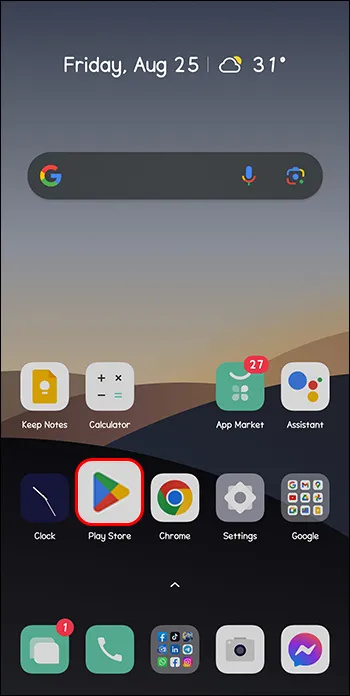
- Velg 'Oppdater'.
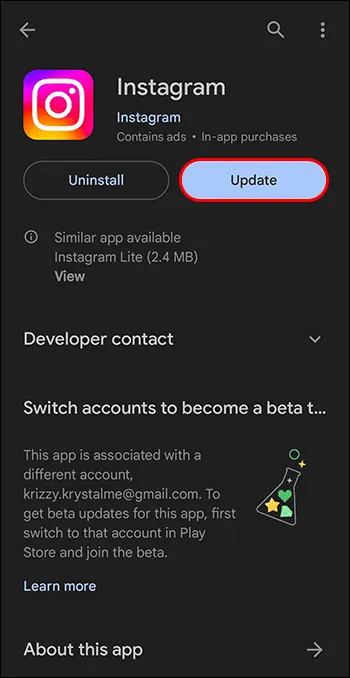
Når du har installert appens nyeste versjon, vil alle feil bli fikset, og du vil glede deg over forbedret ytelse.
Tøm appbufferen på Android
Mens cache hjelper deg å spare tid ved å la deg raskt laste inn sider og elementer som du ofte besøker på appen, kan det introdusere feil. Dette er fordi cachen er et oppsamlingssted for alle systemprosesser, slik at den kan vokse ut av kontroll eller bli ødelagt. Det anbefales at du tømmer bufferen når du møter Instagram-historier av lav kvalitet. Dessverre er denne funksjonen ikke tilgjengelig for iPhones og iPads. Følgende trinn vil lede deg gjennom denne oppgaven for Android:
- Gå til Innstillinger.'
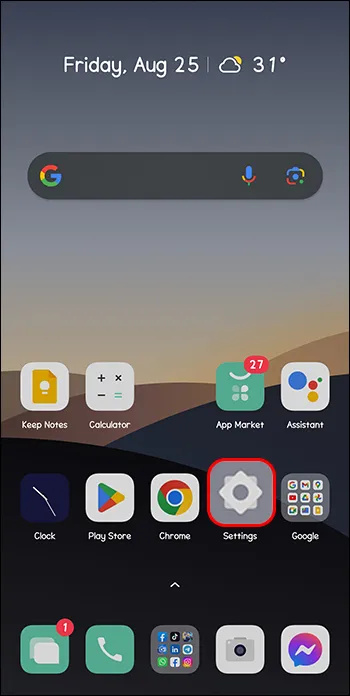
- Velger 'Apper' eller 'Apper og varsler' basert på telefonens modell.
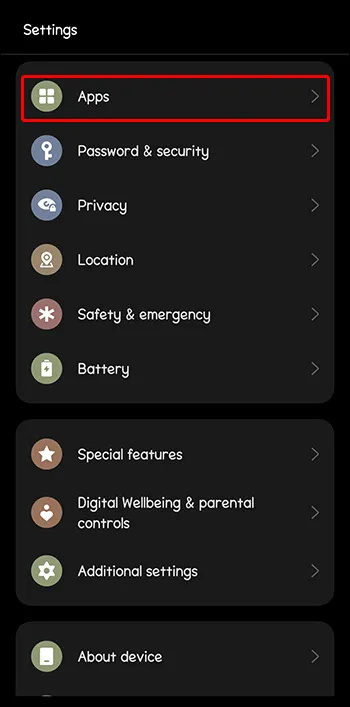
- Finn 'Instagram' under installerte apper.
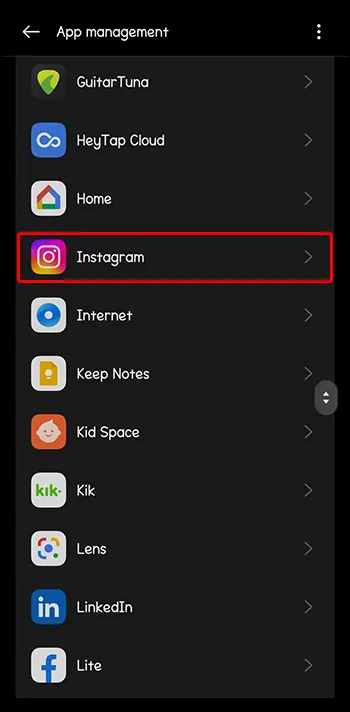
- Gå til 'Lagring'.
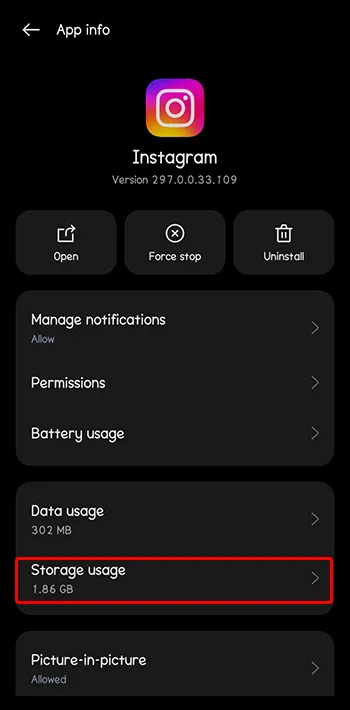
- Velg 'Tøm buffer.'
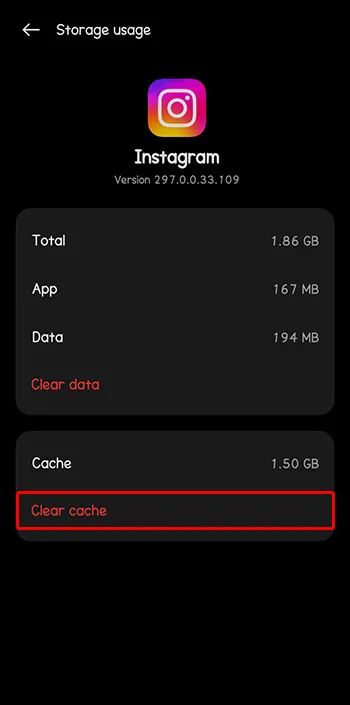
Du vil vite at prosessen er fullført når den tømme cache-knappen blir grå. Trinnene kan endres avhengig av Android-bygget ditt. For iPhone-brukere er den eneste måten å fjerne appen på ved å slette og installere den på nytt.
Juster Instagram-innstillinger
Instagram bruker vanligvis en stor mengde mobildata på grunn av mediene som er involvert. Instagram gir en innstilling som hjelper deg med å begrense mobildataene dine. Denne datasparingsfunksjonen kan imidlertid påvirke kvaliteten på opplastingen av Instagram-historier. Slik kan du slå av denne funksjonen:
hva ser du når noen blokkerer deg på facebook
- Gå til Instagram-ikonet 'Profil'.
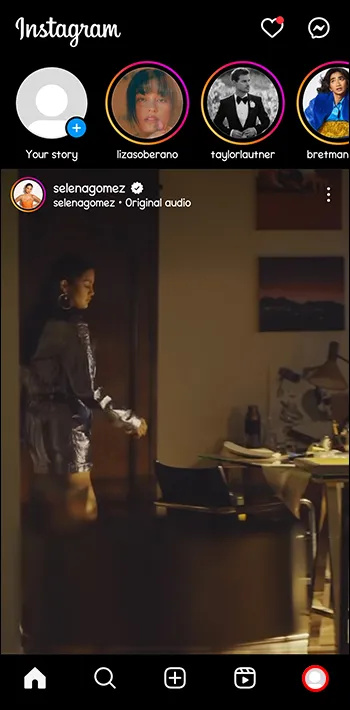
- Trykk på 'Hamburger'-menyen.
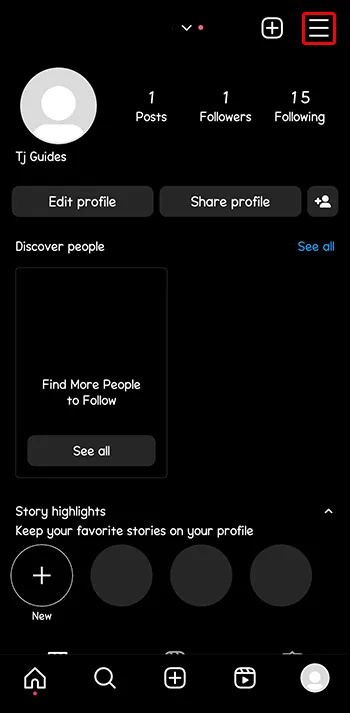
- Velg 'Innstillinger'.
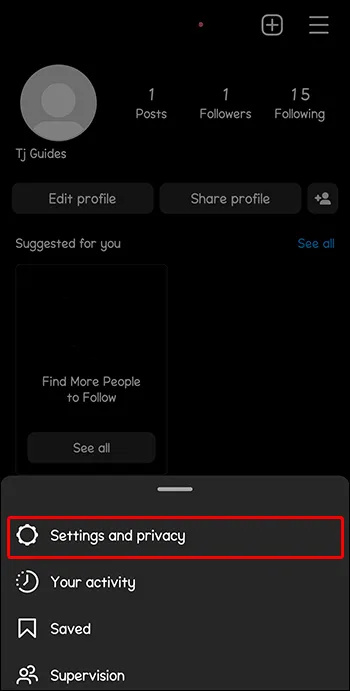
- Velg 'Databruk og mediekvalitet.'
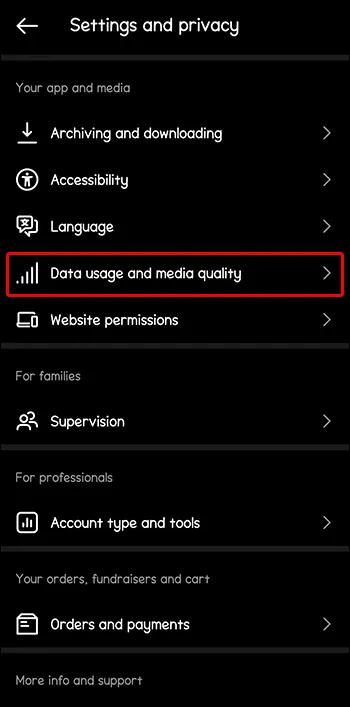
- Slå av 'Datasparer'-alternativet.
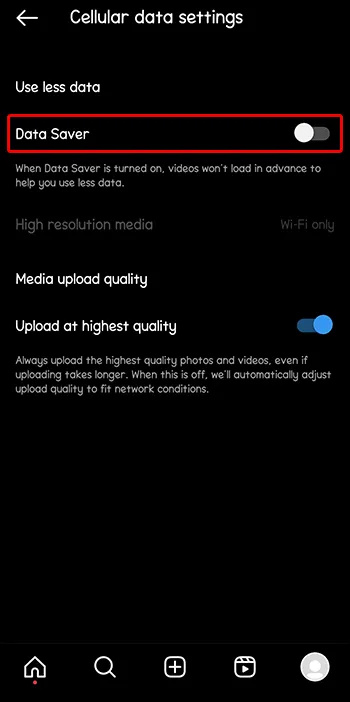
- Rull ned til «Medieopplastingskvalitet».
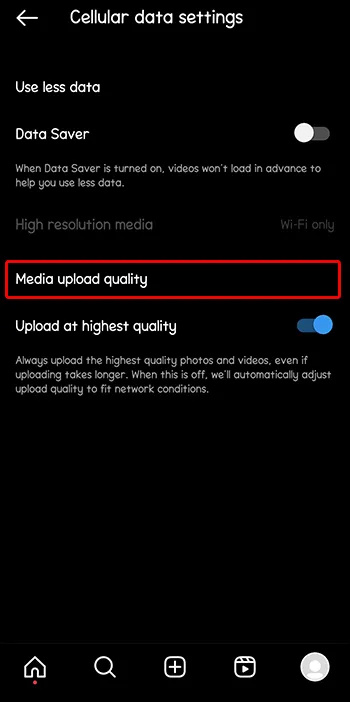
- Slå på alternativet 'Last opp med høyeste kvalitet'.
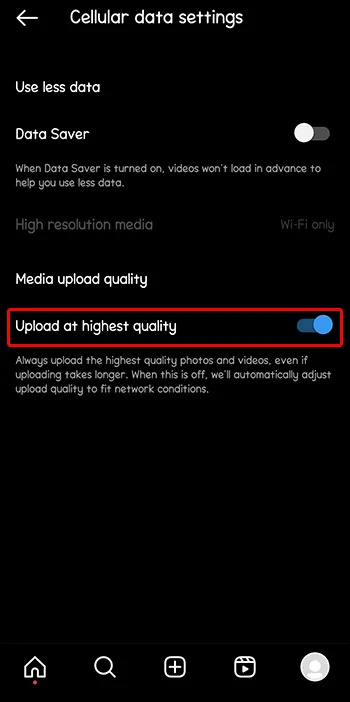
Vær oppmerksom på at disse innstillingene kan forsinke opplastingsprosessen, men bedre kvalitet er garantert.
Juster kamerainnstillinger
Det er viktig at du bruker riktig kameramodus og innstillinger for å ta videoer og bilder av høy kvalitet for IG-historiene dine. Hvis du merker at du har problemer med kvaliteten på historiene dine, er det et smart valg å justere enhetens kamerainnstilling. Slik kan du gjøre dette:
- Start enhetens standard 'Kamera'-app.
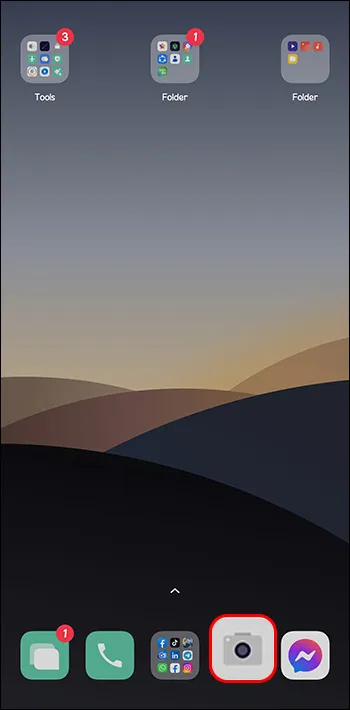
- Trykk på tannhjulikonet som vises ved hjelp av et tannhjulssymbol øverst til høyre på kameraskjermen.
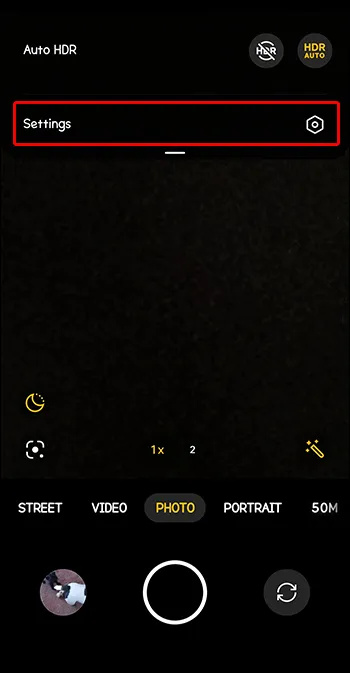
- Still inn bilde- og videostørrelsen til høyeste kvalitet.
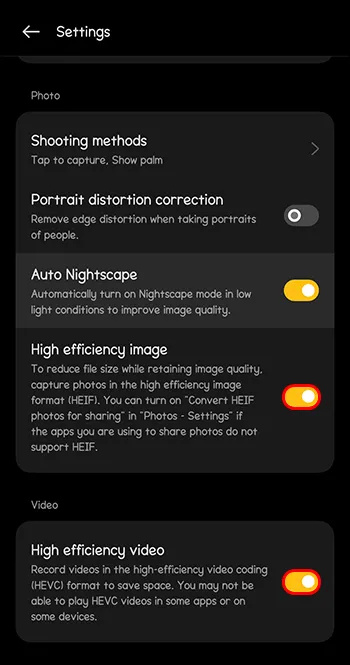
Bruk Instagram-kamera
Uvitende kan kvaliteten på kameraet ditt rett og slett være for bra for Instagrams medieformateringsstandarder. Som et resultat kan appen komprimere den, noe som fører til kvalitetstap. Du kan prøve å bruke Instagram-kameraet siden det trenger mer trimming og dermed ingen kvalitetstap. Du bør imidlertid huske på at å velge å bruke appens kamera ikke vil gi deg bildebehandlingsfunksjoner som kan forbedre kvaliteten.
Unngå å gjøre for mye
IG tilbyr mange alternativer for å tilpasse historiene dine. Men å fylle media med mange elementer kan svekke den visuelle kvaliteten. Elementer som GIF-er, musikk og klistremerker øker historiens størrelse. Husk at appen har et bilde- og videostørrelsestak. Hvis historiene du legger ut overskrider dette formatet, vil IG automatisk komprimere dem, noe som resulterer i dårlig kvalitet. Den beste løsningen er å minimere tilpasningsalternativene du bruker i en historie eller gjøre unna dem for å se om du kan løse problemet.
Endre størrelsen på bildene dine før du laster opp
Hvis du ikke vil bruke appens kamera, må du skalere ned bildene dine før du laster dem opp. Du kan bruke tredjepartsapplikasjoner som Snapseed og Adobe Lightroom for å hjelpe til med å endre størrelsen på bildene dine og forbedre kvaliteten. Dette vil hjelpe deg å unngå problemet med dårlig kvalitet som dukker opp etter at Instagram komprimerer historier.
Brudd på Instagrams retningslinjer for fellesskapet
Nesten alle sosiale interaktive apper Publiserer strenge retningslinjer for fellesskapet for å styre og sikre god bruk av plattformen. IG er intet unntak. Historiene dine vil sannsynligvis bli uskarpe hvis de bryter plattformens regler og forskrifter. Innhold som krenker en opphavsrettslig handling, har sensitivt grafisk innhold eller er relatert til mobbing er noen av elementene som kan bli uskarpe. Den beste måten å løse dette problemet på er å søke tillatelse fra rettighetshavere eller revidere innholdet for å overholde det Retningslinjer for Instagram-fellesskapet .
Slett og installer Instagram på nytt
Hvis ingen av løsningene som er fremhevet ovenfor har fungert, må du kanskje slette appen og installere den på nytt. Forhåpentligvis kan en ren kopi av IGs nyeste versjon hjelpe med å løse problemet. Vær oppmerksom på at denne metoden vil slette alle lagrede data og IG-påloggingsinformasjon. Trinnene nedenfor hjelper deg med å oppnå denne oppgaven:
- Finn IG-appikonet.
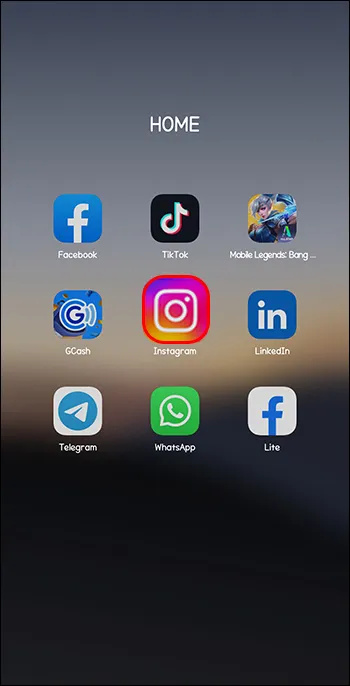
- Hold nede ikonet til et 'Avinstaller'-alternativ dukker opp for Android eller 'Slett app' på iPhone.
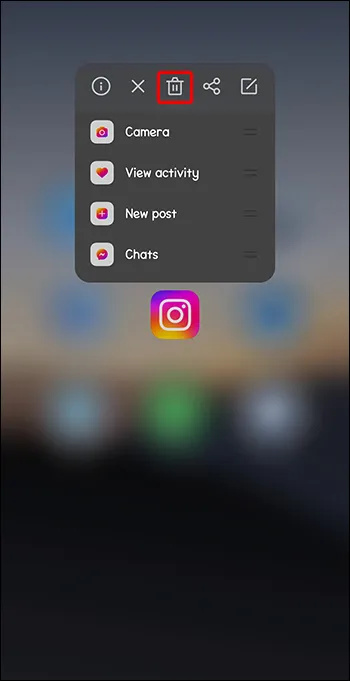
- Trykk på ett av alternativene avhengig av enhetsmodellen din.
- Velg alternativet 'Avinstaller' en gang til for å bekrefte.
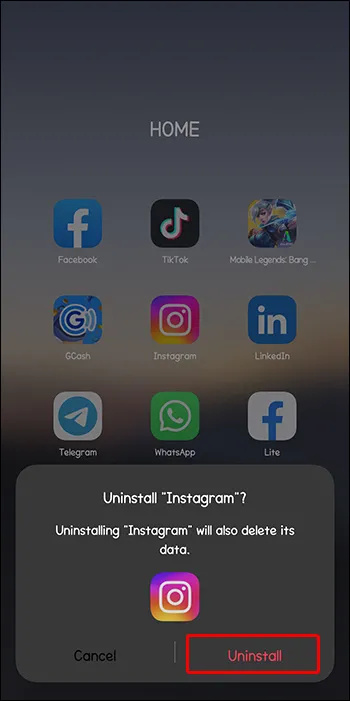
- Installer appen på nytt.
Du kan deretter logge på og laste opp mediet på nytt for å se om problemet er løst.
By på Instagram-historier av dårlig kvalitet. Farvel!
Instagram-historier er en vakker måte å dele livets viktige høydepunkter med venner, familie og nettsamfunnet. Men historienes dårlige bilde- og videokvalitet kan komme i veien. Forhåpentligvis vil en av løsningene i denne artikkelen hjelpe deg med å fikse disse kvalitetsproblemene. Hvis ikke, rapporter problemet til Instagram-støtteteam vil sannsynligvis gjøre susen. Vær oppmerksom på at bildene og videoene du vil laste opp til Instagram-historiene dine, må følge appens historieformat. Størrelsen på Instagram-historien din skal være 1080 x 1920p og ha et sideforhold på 9:16. Å følge disse retningslinjene kan bidra til å opprettholde visuell kvalitet.
Hvilket triks i denne listen har fungert for deg? Kjenner du til andre tips som kan bidra til å løse dette problemet? Gi oss beskjed i kommentarfeltet nedenfor.
hvordan du kan se noens snapchat-historie uten å legge dem til









